とあるブログ
久しぶりのブログです。
今回は自作PCの話です。
2024年2月、これまでメインとして使っていたメーカー製のPC(ASUS HURACAN G21)をリビング用の共有PCにすることにして、代わりに新しくPCを組み立てることにしました。
これまでのメインPCについて、
それほどスペックが低いというわけではなく、見た目もかっこ良く気に入っていましたが、ゲームをする時に少し重いかな~と感じ始めていました。(特にホグワーツ・レガシー)
小さな筐体(電源はアダプター2本で外に付けますが)にミッチリと詰まっていて、M.2 SSD1つと、2.5インチサイズのsATA SSDを2つ、3.5インチサイズのHDDを1つ積むことができる、中々優秀なやつです。

2019年から使用しており、メモリ(おそらく小型化のため、ノート用のSODIMMが使われています)を32GBから64GBに増設したり、専用のケーブルを海外から仕入れてSSDを増設したり、メインのM.2 SSDを513GBから2TBに換装したり、埃を吸い込んで時折不調になるGPUを分解清掃したりと、いろいろ弄くって約5年使っていました。

↑ 横っ面を開けた様子

↑ GPUの分解清掃の様子
最終的なスペックはこんな感じです。
CPU:Intel core i9-9900K
メモリ:64GB
GPU:GeForce RTX 2080
メインドライブ:M.2 NVMe SSD 2TB
データ用1:sATA SSD 2TB
データ用2:sATA SSD 2TB
データ用3:sATA HDD 8TB
ここから、映画やビデオなどを保存する為にHDDを16TBのものに替えたり、sATA SSDを抜いて1TBのものに差し替えたり等して、リビング用の共有PCとしました。
--------------------------------------------------
で、新しいメインPCの話です。
元職場の上司から自作PCについて教わって、旧リビング用PCを組み立てていたこともあり、今回はメーカー製のものではなく、自分でパーツを選んで作ることにしました。
2024年2月当時で、
・良いスペックで組みたいな~
・ピカピカ光らないPCが良いな~
ということを考え、ASUSのProArt(プロアート)シリーズに目を付け、それでほぼ一式を揃えました。

↑ ケースには「ProArt PA602」を選定。後ろにいるのは飼い猫のしま。
最初、家の前に届いていた段ボール箱を見た時は、(やらかした…)と思いましたwデカすぎる…

↑ マザーボードは「ProArt Z790-CREATOR WIFI」黒に金色のシックな感じが格好いい。
CPUは、特に深く考えずにIntel core i9-14900Kを選定。これが大失敗の元に…。

↑ 発熱するCPUを冷やすCPUクーラーは、簡易水冷の「ProArt LC 420」。140mmのファンが3つ連なる420mmサイズで、市場にある中ではほぼ最大です。これで冷やせないCPUは無い(はず?)
ちらりと映っていますが、GPUは「PROART-RTX4080S-O16G」。GeForce RTX4080 Superを搭載しながらも2.5スロットに収まるスタイリッシュな奴です。デザインも黒と金で統一されてピカピカ光らない。シックでかっこいい~
(流石に値段が高すぎるので、4090は買えません…)

↑ 電源は、これなら十分余裕だろうということで1200W電源の「ROG-THOR-1200P2-GAMING」を選定。消費ワット数がリアルタイムで表示される機能があるのですが…

↑ 残念ながら、ケース付属のカバーで覆われる上に、設置した机のカバーがあるせいで、どうやっても見えなくなってしまいましたw
光るパーツは、簡易水冷のインジケーターのみ。かっこいい~
あとは、メモリにはコルセアの光らない&黒いメモリ(DDR5-6400 32GB×2枚)を選んだりと、見た目にも性能にもこだわりました。
CPU:Intel core i9-14900K
メモリ:64GB
GPU:GeForce RTX 4080 Super
メインドライブ:M.2 NVMe SSD 4TB(Samsung 990 Pro)
データ用:SSD 2TB×2個、HDD 16TB, 8TB, 4TB等多数
お子が産まれる前でないと、こういったことは出来ないよな~、産まれた後は忙しくてPC組み立てなんか出来ないよな~
…みたいな言い訳を自分にしつつ、組み立て終わりました。
これで、もうしばらくはPC更新なんてできなくなるな~
などと思っていました。
--------------------------------------------------
と こ ろ が
2024年4月、組み立て終わってから約2ヶ月、
何故かWindowsがブルースクリーンで落ちるようになり始めました。
あとは、ゲームをしようとしたら「GPUのメモリ不足ですよ~」と表示が出たり…。
(4080 Superは16GB積んでいるので、これで少ないと言われたら4090買うしか無くなる…それは明らかにおかしい)
最初、原因が分からず、いろいろと調査をしました。
上記に挙げたパーツのどれがおかしいかを一つずつ探っていくわけですね。
・メモリ
ブルースクリーンでよくあるのが、メモリ関係のエラーや故障です。
2枚から1枚に減らしたり、
オーバークロック(6400MHz)を定格(3200MHz)に落としたり、
メモリチェックテストを行ったり
しましたが、何も状況は変わりませんでした。
新品のメモリ(折角なので、既に持っていたものよりもちょっと早いDDR5 6600MHz 32GB×2枚)を追加購入して刺してみるも、全く変わらず。
よって、メモリの異常ではないことが分かりました。
(ここで無駄な出費をしている)
・GPU
GPUをいったんマザーボードから引っこ抜き、CPU内蔵のグラフィック機能から画面出力を行うようにしました。
もしGPUが逝かれていた場合、この方法で試すことによってブルースクリーンの原因がGPUだと分かるわけですね。
…変わりませんでした。
・SSD
新しく買ったSSDが壊れていた疑惑を解消するため、
家に転がっていた別のSSDをマザーボードに刺して動かそうとするも…
そもそもWindowsのインストールが進みませんでした。
マザーボードの別のスロットで試したりもしましたが変わりませんでした。
・CPU
よって、残るはCPUくらいだろうということで、IntelのCPU、14900Kが諸悪の根源であることがほぼ確定となりました。
2024年4月当時は、IntelのCPUが劣化故障するという話はあるにはあったのですが、ウワサ程度でしかなく、自分も(ホントかな~?変なオーバークロックやったんじゃないの~?)くらいの認識でした。
ただ、状況証拠からも、IntelのCPUがブルースクリーンを引き起こしていることはほぼ間違いが無く、いったんCPUを購入したお店に連絡して確認してもらうことにしました。
結果、CPUの故障であることが認められ、まだお店の保証期間内であったため、新品をすぐに送ってくれることになりました。
なお、CPUが無い期間のツナギのために「core i3-14100」を購入し(本来必要のない無駄な出費)、使っていましたが、問題は何も起きず、快適そのものでした。性能は低いですが。
その頃から、TwitterでもIntel CPU劣化故障に関する情報がポツポツ出始め、電圧設定や電流設定を下げて運用しないと“CPUが壊れる”ことが公になっていきました。
Intelは、2024年5月中に声明を発表するとしていましたが、結局何の音沙汰も無く、6月の下旬に英語サイトのCommunity内で「まだよく分からんわガハハ」みたいなことを言っていました。
CPUの劣化を遅らせると言われる「Intel Default Settings」が設定できるBIOSが配布されましたが、性能は大幅ダウンし、CPUクーラーが音を立てて回ることも無くなってしまいました。
※標榜していた性能を発揮できないことについて、2024年9月現在でもIntelは何の保障もしてくれていません
その後なんやかんやで、8月上旬に0x129マイクロコード修正版とされるBIOSが配布され、これを適用し、CPUにかかる電圧を制限すると「劣化故障しなくなるかもよ」(by Intel)みたいな状態になりました。
※このマイクロコード修正で、CPUの劣化故障が起きなくなるとは断言されていない
…
書きぶりでお分かりになるかと思いますが、
僕からのIntelの評価は地に落ちました。
旧メイン機の9900Kは何事もなく5年も動いてくれているし、
何ならもっと古い、2012年に購入したASUS TAICHIの第3世代core i7(低電圧版)もまだ動いています。(かなり気に入っているノートPCの為、時折起動させています)
当初標榜していた性能を発揮できず、声明は期限内に出さず、声明を出したとしても”情報を探していた人”しかたどり着くことのできな場所でしか出さず(しかも英語のみ)、さらには、また壊れるかもしれないという危険性を排除しきれない。
…いや~~…
それに輪を掛けて、2024年8月にまたCPU 14900Kが壊れてブルースクリーンを連発するようになりました。
経験すると分かるかもしれませんが、
・普通に使っているだけなのにいきなり青い画面になって電源が落ちたり、
・ゲームがいきなり落ちたり、
・ブラウジングしていたらエラー(STATUS_ACCESS_VIOLATION)が出て白い画面になり手動更新する必要があったり、
・放置していたらPCがいつの間にか再起動していたり
…すると、かなりフラストレーションが貯まります。
この2つ目のCPUについては、Intelカスタマーサポートに直で連絡して「返金」対応してもらうこととし、
そして、ちょうどよく、AMD社の新しいCPU・Ryzen 9000シリーズが販売になるということで、IntelからAMDに乗り換えることにしました。
勿論(?)、選んだのは最上位のRyzen 9 9950X。
マザーボードはIntelのものとAMDのものとで互換が無い為、それも新しく購入する必要があります。
ここでもProArtシリーズを選び、X670Eを選定しました、後から「X870E」が出る予定ではあるのですが、それまで待てないのと、「ProArt X670E-CREATOR WIFI」にはX870Eの要件であるUSB4端子も既に付いている為、これで十分じゃないか、ということで。
折角?Windowsをクリーンインストールするということで、メインSSDを”耐久性最強、ランダムアクセス性能最強”と名高い「Intel Optane 905P 1.5TB」を追加購入してシレッと差し替えました。
(元のSamsung 990 Pro 4TBはゲーム用ストレージとして運用)
そんなこんなで、1年に2回もPCを組み立てることになってしまいましたが、新しいRyzen機になってからは、ほぼほぼ快適に動いています。
一部のゲーム、というか一つのゲームだけは、プレイ中に特定のCPUコアだけに負担がかかり、OSレベルで動作がガクガクになる現象が起きていますが、そちらは運営に問い合わせ中です。(対応してくれるだろうか…)
また、速度等の違う(6600MHzが2枚と6400MHzが2枚)メモリ同士を組み合わせて4枚で運用するのはRyzen機では厳しいらしく、6600MHzの2枚だけになりました。
(Intel機では5200MHzに設定していれば普通に使えました。)
--------------------------------------------------
まとめ
IntelのCPUにより被った被害
・時間と手間
・メモリ代金(まだフリマサイトで売れていない)
・マザーボード代金(まだフリマサイトで売れていない)
・i3-14100の代金(まだフリマサイトで売れていない)
・CPUグリス代金(1回塗るだけで済んだところが、5回も塗るハメになり追加購入した)
というわけで、これから10年はIntel CPUを積んだパソコンを新しく買うことはしないと思います。恨みつらみを書きたくなるのも分かりますよね…?
今、恒常的に使っているWindows PCとしては、常時起動用ミニPCとサブ用のノートPCがあるのですが、そのどちらもRyzen搭載なので、ほぼほぼIntel CPUからは離れられていることになります。(リビング用として使われている旧メイン機を除いて)
結論:機械は信頼性が第一。
というわけで、今回の記事はこのあたりで。
では!
今回は自作PCの話です。
2024年2月、これまでメインとして使っていたメーカー製のPC(ASUS HURACAN G21)をリビング用の共有PCにすることにして、代わりに新しくPCを組み立てることにしました。
これまでのメインPCについて、
それほどスペックが低いというわけではなく、見た目もかっこ良く気に入っていましたが、ゲームをする時に少し重いかな~と感じ始めていました。(特にホグワーツ・レガシー)
小さな筐体(電源はアダプター2本で外に付けますが)にミッチリと詰まっていて、M.2 SSD1つと、2.5インチサイズのsATA SSDを2つ、3.5インチサイズのHDDを1つ積むことができる、中々優秀なやつです。
2019年から使用しており、メモリ(おそらく小型化のため、ノート用のSODIMMが使われています)を32GBから64GBに増設したり、専用のケーブルを海外から仕入れてSSDを増設したり、メインのM.2 SSDを513GBから2TBに換装したり、埃を吸い込んで時折不調になるGPUを分解清掃したりと、いろいろ弄くって約5年使っていました。
↑ 横っ面を開けた様子
↑ GPUの分解清掃の様子
最終的なスペックはこんな感じです。
CPU:Intel core i9-9900K
メモリ:64GB
GPU:GeForce RTX 2080
メインドライブ:M.2 NVMe SSD 2TB
データ用1:sATA SSD 2TB
データ用2:sATA SSD 2TB
データ用3:sATA HDD 8TB
ここから、映画やビデオなどを保存する為にHDDを16TBのものに替えたり、sATA SSDを抜いて1TBのものに差し替えたり等して、リビング用の共有PCとしました。
--------------------------------------------------
で、新しいメインPCの話です。
元職場の上司から自作PCについて教わって、旧リビング用PCを組み立てていたこともあり、今回はメーカー製のものではなく、自分でパーツを選んで作ることにしました。
2024年2月当時で、
・良いスペックで組みたいな~
・ピカピカ光らないPCが良いな~
ということを考え、ASUSのProArt(プロアート)シリーズに目を付け、それでほぼ一式を揃えました。
↑ ケースには「ProArt PA602」を選定。後ろにいるのは飼い猫のしま。
最初、家の前に届いていた段ボール箱を見た時は、(やらかした…)と思いましたwデカすぎる…
↑ マザーボードは「ProArt Z790-CREATOR WIFI」黒に金色のシックな感じが格好いい。
CPUは、特に深く考えずにIntel core i9-14900Kを選定。これが大失敗の元に…。
↑ 発熱するCPUを冷やすCPUクーラーは、簡易水冷の「ProArt LC 420」。140mmのファンが3つ連なる420mmサイズで、市場にある中ではほぼ最大です。これで冷やせないCPUは無い(はず?)
ちらりと映っていますが、GPUは「PROART-RTX4080S-O16G」。GeForce RTX4080 Superを搭載しながらも2.5スロットに収まるスタイリッシュな奴です。デザインも黒と金で統一されてピカピカ光らない。シックでかっこいい~
(流石に値段が高すぎるので、4090は買えません…)
↑ 電源は、これなら十分余裕だろうということで1200W電源の「ROG-THOR-1200P2-GAMING」を選定。消費ワット数がリアルタイムで表示される機能があるのですが…
↑ 残念ながら、ケース付属のカバーで覆われる上に、設置した机のカバーがあるせいで、どうやっても見えなくなってしまいましたw
光るパーツは、簡易水冷のインジケーターのみ。かっこいい~
あとは、メモリにはコルセアの光らない&黒いメモリ(DDR5-6400 32GB×2枚)を選んだりと、見た目にも性能にもこだわりました。
CPU:Intel core i9-14900K
メモリ:64GB
GPU:GeForce RTX 4080 Super
メインドライブ:M.2 NVMe SSD 4TB(Samsung 990 Pro)
データ用:SSD 2TB×2個、HDD 16TB, 8TB, 4TB等多数
お子が産まれる前でないと、こういったことは出来ないよな~、産まれた後は忙しくてPC組み立てなんか出来ないよな~
…みたいな言い訳を自分にしつつ、組み立て終わりました。
これで、もうしばらくはPC更新なんてできなくなるな~
などと思っていました。
--------------------------------------------------
と こ ろ が
2024年4月、組み立て終わってから約2ヶ月、
何故かWindowsがブルースクリーンで落ちるようになり始めました。
あとは、ゲームをしようとしたら「GPUのメモリ不足ですよ~」と表示が出たり…。
(4080 Superは16GB積んでいるので、これで少ないと言われたら4090買うしか無くなる…それは明らかにおかしい)
最初、原因が分からず、いろいろと調査をしました。
上記に挙げたパーツのどれがおかしいかを一つずつ探っていくわけですね。
・メモリ
ブルースクリーンでよくあるのが、メモリ関係のエラーや故障です。
2枚から1枚に減らしたり、
オーバークロック(6400MHz)を定格(3200MHz)に落としたり、
メモリチェックテストを行ったり
しましたが、何も状況は変わりませんでした。
新品のメモリ(折角なので、既に持っていたものよりもちょっと早いDDR5 6600MHz 32GB×2枚)を追加購入して刺してみるも、全く変わらず。
よって、メモリの異常ではないことが分かりました。
(ここで無駄な出費をしている)
・GPU
GPUをいったんマザーボードから引っこ抜き、CPU内蔵のグラフィック機能から画面出力を行うようにしました。
もしGPUが逝かれていた場合、この方法で試すことによってブルースクリーンの原因がGPUだと分かるわけですね。
…変わりませんでした。
・SSD
新しく買ったSSDが壊れていた疑惑を解消するため、
家に転がっていた別のSSDをマザーボードに刺して動かそうとするも…
そもそもWindowsのインストールが進みませんでした。
マザーボードの別のスロットで試したりもしましたが変わりませんでした。
・CPU
よって、残るはCPUくらいだろうということで、IntelのCPU、14900Kが諸悪の根源であることがほぼ確定となりました。
2024年4月当時は、IntelのCPUが劣化故障するという話はあるにはあったのですが、ウワサ程度でしかなく、自分も(ホントかな~?変なオーバークロックやったんじゃないの~?)くらいの認識でした。
ただ、状況証拠からも、IntelのCPUがブルースクリーンを引き起こしていることはほぼ間違いが無く、いったんCPUを購入したお店に連絡して確認してもらうことにしました。
結果、CPUの故障であることが認められ、まだお店の保証期間内であったため、新品をすぐに送ってくれることになりました。
なお、CPUが無い期間のツナギのために「core i3-14100」を購入し(本来必要のない無駄な出費)、使っていましたが、問題は何も起きず、快適そのものでした。性能は低いですが。
その頃から、TwitterでもIntel CPU劣化故障に関する情報がポツポツ出始め、電圧設定や電流設定を下げて運用しないと“CPUが壊れる”ことが公になっていきました。
Intelは、2024年5月中に声明を発表するとしていましたが、結局何の音沙汰も無く、6月の下旬に英語サイトのCommunity内で「まだよく分からんわガハハ」みたいなことを言っていました。
CPUの劣化を遅らせると言われる「Intel Default Settings」が設定できるBIOSが配布されましたが、性能は大幅ダウンし、CPUクーラーが音を立てて回ることも無くなってしまいました。
※標榜していた性能を発揮できないことについて、2024年9月現在でもIntelは何の保障もしてくれていません
その後なんやかんやで、8月上旬に0x129マイクロコード修正版とされるBIOSが配布され、これを適用し、CPUにかかる電圧を制限すると「劣化故障しなくなるかもよ」(by Intel)みたいな状態になりました。
※このマイクロコード修正で、CPUの劣化故障が起きなくなるとは断言されていない
…
書きぶりでお分かりになるかと思いますが、
僕からのIntelの評価は地に落ちました。
旧メイン機の9900Kは何事もなく5年も動いてくれているし、
何ならもっと古い、2012年に購入したASUS TAICHIの第3世代core i7(低電圧版)もまだ動いています。(かなり気に入っているノートPCの為、時折起動させています)
当初標榜していた性能を発揮できず、声明は期限内に出さず、声明を出したとしても”情報を探していた人”しかたどり着くことのできな場所でしか出さず(しかも英語のみ)、さらには、また壊れるかもしれないという危険性を排除しきれない。
…いや~~…
それに輪を掛けて、2024年8月にまたCPU 14900Kが壊れてブルースクリーンを連発するようになりました。
経験すると分かるかもしれませんが、
・普通に使っているだけなのにいきなり青い画面になって電源が落ちたり、
・ゲームがいきなり落ちたり、
・ブラウジングしていたらエラー(STATUS_ACCESS_VIOLATION)が出て白い画面になり手動更新する必要があったり、
・放置していたらPCがいつの間にか再起動していたり
…すると、かなりフラストレーションが貯まります。
この2つ目のCPUについては、Intelカスタマーサポートに直で連絡して「返金」対応してもらうこととし、
そして、ちょうどよく、AMD社の新しいCPU・Ryzen 9000シリーズが販売になるということで、IntelからAMDに乗り換えることにしました。
勿論(?)、選んだのは最上位のRyzen 9 9950X。
マザーボードはIntelのものとAMDのものとで互換が無い為、それも新しく購入する必要があります。
ここでもProArtシリーズを選び、X670Eを選定しました、後から「X870E」が出る予定ではあるのですが、それまで待てないのと、「ProArt X670E-CREATOR WIFI」にはX870Eの要件であるUSB4端子も既に付いている為、これで十分じゃないか、ということで。
折角?Windowsをクリーンインストールするということで、メインSSDを”耐久性最強、ランダムアクセス性能最強”と名高い「Intel Optane 905P 1.5TB」を追加購入してシレッと差し替えました。
(元のSamsung 990 Pro 4TBはゲーム用ストレージとして運用)
そんなこんなで、1年に2回もPCを組み立てることになってしまいましたが、新しいRyzen機になってからは、ほぼほぼ快適に動いています。
一部のゲーム、というか一つのゲームだけは、プレイ中に特定のCPUコアだけに負担がかかり、OSレベルで動作がガクガクになる現象が起きていますが、そちらは運営に問い合わせ中です。(対応してくれるだろうか…)
また、速度等の違う(6600MHzが2枚と6400MHzが2枚)メモリ同士を組み合わせて4枚で運用するのはRyzen機では厳しいらしく、6600MHzの2枚だけになりました。
(Intel機では5200MHzに設定していれば普通に使えました。)
--------------------------------------------------
まとめ
IntelのCPUにより被った被害
・時間と手間
・メモリ代金(まだフリマサイトで売れていない)
・マザーボード代金(まだフリマサイトで売れていない)
・i3-14100の代金(まだフリマサイトで売れていない)
・CPUグリス代金(1回塗るだけで済んだところが、5回も塗るハメになり追加購入した)
というわけで、これから10年はIntel CPUを積んだパソコンを新しく買うことはしないと思います。恨みつらみを書きたくなるのも分かりますよね…?
今、恒常的に使っているWindows PCとしては、常時起動用ミニPCとサブ用のノートPCがあるのですが、そのどちらもRyzen搭載なので、ほぼほぼIntel CPUからは離れられていることになります。(リビング用として使われている旧メイン機を除いて)
結論:機械は信頼性が第一。
というわけで、今回の記事はこのあたりで。
では!
最近、広告ばかりですよね。
YouTubeを見ても広告、
Webページを見ても広告、
商品紹介記事を見たらアフィリエイトリンク&いかがでしたか?締め、
TVをつけたらCM…。
それらを一掃できる方法があるのです!(TVは知らん)
…
…
…
それはブラウザを「広告ブロックブラウザ」に変えること!
通常のブラウザでは何もしていないと広告がワンサカでてきます。
それらを、ブラウザを変えるだけで全く表示させないことが可能になります。
下の例がわかりやすいと思います。

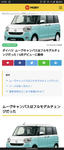
左が広告ブロック無し(LINE付属ブラウザ)、右が広告ブロックあり(Braveブラウザ)。
広告有りの場合、記事タイトルの下およびウィンドウ追従型のウザウザ広告があるため、SNSシェアボタンが見切れる程度にまでしか表示領域がありません。
広告無しの場合、SNSシェアボタンは画面の半分より上にありますね。記事の目次も見えるしその下の画像まで表示されています。
また、広告ブロックブラウザの利点は、こういった広告だけではなく、動画中の広告もブロックしてくれる点にあります。
具体的には、
・YouTubeの動画広告
・TVerの広告
などです。
YouTubeプレミアムに入らなくても、広告無しで動画が見れます。
また、Android版のBraveブラウザでは「バックグラウンド再生」も可能なので、YouTubeを垂れ流しながら別の作業もできます。
アフィリエイトリンクに対しては無力なので、URLを表示させた上で「linkcode=」という記述があった場合はそれを回避してから購入してあげる必要があります。(紹介してくれたサイトが良いものであればリンクコードから購入するのはやぶさかではないですがね…。)
僕の使っている広告ブロックブラウザは下の2つ。
・Brave
・Vivaldi
どちらもChromiumベースなので、機能的にはGoogle Chromeからそれほど大きな差はありません。そもそもの設計が良いのか、少し動作が軽いような気はしています。(Adブロックを導入したChromeよりも軽く感じる)
また、Chrome拡張機能も使えるので、そこもGoodですね。
YouTubeのBad数を再表示させる拡張機能や、Google検索結果から不必要なサイトを表示させない(ブロックできる)拡張機能など…。いろいろあります。
最初はBraveを使っていたのですが、要らない機能(Brave walletやBrave News、Rewards等)を使わせようとしてきたり、勝手にlinkcodeを埋め込む事件があったりしたので、リスクヘッジ的にVivaldiも使い始めました。
Vivaldiのほうが今は個人的にはオススメです。
双方ともに同期機能があるため、PCのブックマークとスマホのブックマークを常に同じにできたり、履歴を別の端末から参照できたりします。
まぁその点はChromeと同じですね。
ただ、ブラウザの移行には下記の問題があると思います。
1) 現在使っているブラウザからのブックマークの移動
2) ブラウザでログインしているサービスの再ログインおよびパスワードを思い出す必要がある
1)については、それぞれのブラウザにブックマークエクスポートやインポート機能があるので、あまり問題にならないはずです。PCを使えれば楽にできます。
あれ?Edgeはエクスポート機能は無かったかな?…使っていないので分かりません。(Edgeは使う気が起きないですね…。)
2)については、この機会に「パスワード管理アプリ」の導入をオススメします。
つまり、IDやパスワードをブラウザに記憶させるのではなく、アプリに記憶させます。
アプリにパスワードを記憶させた上で、Windowsソフト、Chrome拡張機能、Android/iOSアプリとそれぞれの端末から参照することによって、端末を買い替えた際やブラウザを替えた際でも、「パスワード管理アプリのパスワード」さえ分かっていれば再ログインしやすくなります。
僕が使っているのは「Bitwarden」です。使い方はおそらく様々なサイトが説明しているので割愛します。
リスクとしては、「Bitwardenが乗っ取られると全てのパスワードがバレてしまう」点になると思います。
なので、Bitwarden用のパスワードは他のパスワードと分ける(そもそも使いまわしは良くないですが)こと、2段階認証を有効にすること、等の対策は必須です。
このブログも普段は広告ブロックブラウザから表示しているので意識していませんでしたが、運営(忍者ブログ)が勝手に乗せる広告があるんですね…。
ブログを作る際、「広告なし」「容量無制限」だったので忍者ブログを選んだのですが、広告も表示されるし容量も制限されるしで世知辛い世の中になってしまいました…。
では!
YouTubeを見ても広告、
Webページを見ても広告、
商品紹介記事を見たらアフィリエイトリンク&いかがでしたか?締め、
TVをつけたらCM…。
それらを一掃できる方法があるのです!(TVは知らん)
…
…
…
それはブラウザを「広告ブロックブラウザ」に変えること!
通常のブラウザでは何もしていないと広告がワンサカでてきます。
それらを、ブラウザを変えるだけで全く表示させないことが可能になります。
下の例がわかりやすいと思います。
左が広告ブロック無し(LINE付属ブラウザ)、右が広告ブロックあり(Braveブラウザ)。
広告有りの場合、記事タイトルの下およびウィンドウ追従型のウザウザ広告があるため、SNSシェアボタンが見切れる程度にまでしか表示領域がありません。
広告無しの場合、SNSシェアボタンは画面の半分より上にありますね。記事の目次も見えるしその下の画像まで表示されています。
また、広告ブロックブラウザの利点は、こういった広告だけではなく、動画中の広告もブロックしてくれる点にあります。
具体的には、
・YouTubeの動画広告
・TVerの広告
などです。
YouTubeプレミアムに入らなくても、広告無しで動画が見れます。
また、Android版のBraveブラウザでは「バックグラウンド再生」も可能なので、YouTubeを垂れ流しながら別の作業もできます。
アフィリエイトリンクに対しては無力なので、URLを表示させた上で「linkcode=」という記述があった場合はそれを回避してから購入してあげる必要があります。(紹介してくれたサイトが良いものであればリンクコードから購入するのはやぶさかではないですがね…。)
僕の使っている広告ブロックブラウザは下の2つ。
・Brave
・Vivaldi
どちらもChromiumベースなので、機能的にはGoogle Chromeからそれほど大きな差はありません。そもそもの設計が良いのか、少し動作が軽いような気はしています。(Adブロックを導入したChromeよりも軽く感じる)
また、Chrome拡張機能も使えるので、そこもGoodですね。
YouTubeのBad数を再表示させる拡張機能や、Google検索結果から不必要なサイトを表示させない(ブロックできる)拡張機能など…。いろいろあります。
最初はBraveを使っていたのですが、要らない機能(Brave walletやBrave News、Rewards等)を使わせようとしてきたり、勝手にlinkcodeを埋め込む事件があったりしたので、リスクヘッジ的にVivaldiも使い始めました。
Vivaldiのほうが今は個人的にはオススメです。
双方ともに同期機能があるため、PCのブックマークとスマホのブックマークを常に同じにできたり、履歴を別の端末から参照できたりします。
まぁその点はChromeと同じですね。
ただ、ブラウザの移行には下記の問題があると思います。
1) 現在使っているブラウザからのブックマークの移動
2) ブラウザでログインしているサービスの再ログインおよびパスワードを思い出す必要がある
1)については、それぞれのブラウザにブックマークエクスポートやインポート機能があるので、あまり問題にならないはずです。PCを使えれば楽にできます。
あれ?Edgeはエクスポート機能は無かったかな?…使っていないので分かりません。(Edgeは使う気が起きないですね…。)
2)については、この機会に「パスワード管理アプリ」の導入をオススメします。
つまり、IDやパスワードをブラウザに記憶させるのではなく、アプリに記憶させます。
アプリにパスワードを記憶させた上で、Windowsソフト、Chrome拡張機能、Android/iOSアプリとそれぞれの端末から参照することによって、端末を買い替えた際やブラウザを替えた際でも、「パスワード管理アプリのパスワード」さえ分かっていれば再ログインしやすくなります。
僕が使っているのは「Bitwarden」です。使い方はおそらく様々なサイトが説明しているので割愛します。
リスクとしては、「Bitwardenが乗っ取られると全てのパスワードがバレてしまう」点になると思います。
なので、Bitwarden用のパスワードは他のパスワードと分ける(そもそも使いまわしは良くないですが)こと、2段階認証を有効にすること、等の対策は必須です。
このブログも普段は広告ブロックブラウザから表示しているので意識していませんでしたが、運営(忍者ブログ)が勝手に乗せる広告があるんですね…。
ブログを作る際、「広告なし」「容量無制限」だったので忍者ブログを選んだのですが、広告も表示されるし容量も制限されるしで世知辛い世の中になってしまいました…。
では!
2022年5月13日、楽天モバイルの料金プラン変更が発表されました。
月1GBまでのデータ消費であれば0円だったものが税込み1078円になる、ということで、その移行先を考える必要が出てきました。
まずは僕のケータイのデータ通信に関する現状を書きます。SIMカードは3枚持っています。
■ メイン
nuroモバイル vsプラン(通話付き)
通信量:3GB
料金:872円+通話料
■サブ
楽天モバイル
通信量/料金:1GBまでなら0円
■サブサブ
donedone エントリープラン(データ通信のみ・通話なし)
通信速度128kbps・使い放題
料金:0円
使い方として、
・メインSIMで普通に通信を行い、メイン電話番号を保持(通話料はかかる)
・サブSIMは通話が無料の電話番号を保持し、1GBついでに通信できる
・サブサブはあまり使っていないが、Yahooカーナビを使ったりすることがある
という感じです。
データ通信量について、僕のスマホの使い方ではメインSIMで月3GBいかないくらいで、サブSIMも1GB以内に収まっています。
そのサブSIMとして使っている楽天モバイルが0円から1078円になるということで、メインSIMより高額になってしまいます。「無料通話」「月1GB通信」のために1078円は払えないな…ということで、メインも含めて回線事情を再考することにしました。
再考するにあたり考えた条件は下の通り。
・メインSIMの通信速度を上げたい
→nuroモバイルは昼にそこそこ遅くなる。使えなくはないけど少しフラストレーション。
あと、5Gでの通信も可能だが速度は4Gと同じでメリットが感じられなかったため、早い5Gも体験したい。
・サブ電話番号は維持する
→勤務先にはこの番号しか伝えていない&いくつかのサービスをこの電話番号で登録しているため。
・メインとサブで回線会社は同じにしない
→「ドコモ&au」や「au&ソフトバンク」など。片方の回線で通信障害が起きたときにもう片方では通信できるようリスクヘッジ
・できるだけ安くしたい。
それくらいですかね。
いくつか探して、候補としては下のものが出てきました。
・IIJmio2GBプラン:850円
・日本通信 合理的みんなのプラン:6GB 1390円(通話70分付き)
・日本通信シンプル290プラン:1GB 290円
・LINEMOミニプラン:3GB 990円
・povo:128kbps 0円(半年に1度何かトッピングを購入する必要あり)
特に、日本通信は前々から目をつけていて、70分通話無料が付いてくる「合理的みんなのプラン」はメイン用として魅力でした。(妻のahamoを最近これに切り替えてもらいました)
日本通信、結構良いと思うのですが、あまりWeb記事などで紹介されていないんですよね。アフィリエイトをやっていないから紹介されづらい、という意見をどこかで見ました。(最近のアフィリエイトありきの記事ばかりには嫌になっちゃいますよね…。いかがでしたか?)
povoもサブ用としてかなり魅力です。トッピング購入を忘れなければ、かなり安くサブの電話番号を維持できます。
ただ、128kbpsが普段遣いにかなり厳しいのはdonedone(上記サブサブSIM)で身をもって知っています。あと、通信の遅さゆえか、待機時にバッテリーをかなり消費してしまっています。(donedone+G8441だけで起こる現象なのかもしれませんが…)
ほか、いくつかリストアップはしたけど選考に残らなかったのは…
・HISモバイル100MB未満290円
→日本通信1GB 290円の方が上位互換なためナシ。
・ahamo
→通話5分無料は魅力だったが、月20GBも使わないし金額が高い。あとSIMカードを挿すと自動でahamoアプリを入れられるらしく、その挙動が気に食わない。
・mineoマイそくスタンダード(平日昼時間のみ32kbps、それ以外の時間は1.5Mbps使い放題で990円)
→金額がもっと安ければサブ用として良かったかも。
・UQモバイル
→ホームページデザインがウザったく動線が分かりづらい上にオプションが多すぎて古い体質から脱却できていなさそうだったのでナシ。
・複数枚SIMシェアプラン
→いくつかの格安SIM会社で探したが、SIM発行に料金がかかったり、SIM追加ごとにそれぞれ維持費がかかったり、SIMを複数回別で契約してからそれを同一ID内でシェアする必要があったりと、金額的にメリットがなかった。
そんな感じでいろいろ考えた結果、下の構成にすることにしました。
■ メイン
LINEMO ミニプラン
通信量:3GB
料金:990円
■ サブ
日本通信 シンプル290プラン
通信量:1GB
料金:290円
■ サブサブ
donedoneから変更なし(128kbps, 0円)
メインSIMを高速通信可能なソフトバンク系回線のLINEMOに、
サブSIMはサブ電話番号維持のため&ドコモ系回線で1GB通信できる日本通信に、
それぞれ変更することにしました。
donedoneはau系回線なので、3大キャリアの回線を使えることになります。リスクヘッジとしてもGood!
楽天モバイルで恩恵を受けていた「通話無料」に関しては諦めました。
ただ、LINEMOは1年間は通話5分無料のオプションがついてくるので、それに少し頼ろうと思います。(それほど通話しないけど)
なお、メイン端末はSIMフリー版のSONY Xperia 5ii(国内版)、サブ端末はSIMフリー版のPixel 5なので、通信会社が変わっても使うことができます。
もしこれがドコモ端末だったりau端末だったりした場合は、たとえSIMロックを解除にしていたとしても実質的な「周波数ロック」があるのでこれほど柔軟な対応はできないはずでした。
Androidを購入する場合はこれに気をつけておく必要がありますね。
楽天モバイルを使っていて感じた弱点は以下の通り。
・サービスエリアが狭く、通信が遮蔽物に弱い
→楽天モバイルに割り当てられた周波数帯にプラチナバンドがないことが原因ですね。au回線ローミングも縮小されており、「通信したいのにつながらない」ということが時折あって困っていました。Edyチャージしたいのに圏外だった時など…。
・通話方法が特殊
→IP電話なので、いわゆる電話回線を用いたものではなくLINE通話と同じ、データ通信を介した通話方法なんですよね。それのお陰で無料ではあるのですが…。通話品質があまり良くなかったり、スマートウォッチに着信通知が来なかったりと問題がありました。
上記の弱点が解消されて、かつ1GBまで290円程度の料金プランが出てきたら…。また戻るかもしれません。
僕は楽天市場は全く使わずAmazon派なので、楽天ポイントアップ等は魅力にならなかったのも残念です。
楽天モバイルの端末を2つ、Rakutan miniとRakuten Handを無料で入手できたのは良かったですね。これらを楽天回線に繋いだことは結局なかったのですが…。
この端末たちにも周波数ロックがあるので、ドコモ系SIM等を入れても満足に通信することができません。なので実質Wi-Fi用端末になってしまうのですが、おサイフケータイ要員として余生を全うしてもらおうと思います。
こんな感じですね!
楽天モバイルからは既にMNP転出済みで日本通信にてMNP転入手続き中。
nuroモバイルはMNP転出手続き中です。
一気にメインSIM、サブSIMが切り替わることになりますが、問題が起こらないことを祈る…!
では。
月1GBまでのデータ消費であれば0円だったものが税込み1078円になる、ということで、その移行先を考える必要が出てきました。
まずは僕のケータイのデータ通信に関する現状を書きます。SIMカードは3枚持っています。
■ メイン
nuroモバイル vsプラン(通話付き)
通信量:3GB
料金:872円+通話料
■サブ
楽天モバイル
通信量/料金:1GBまでなら0円
■サブサブ
donedone エントリープラン(データ通信のみ・通話なし)
通信速度128kbps・使い放題
料金:0円
使い方として、
・メインSIMで普通に通信を行い、メイン電話番号を保持(通話料はかかる)
・サブSIMは通話が無料の電話番号を保持し、1GBついでに通信できる
・サブサブはあまり使っていないが、Yahooカーナビを使ったりすることがある
という感じです。
データ通信量について、僕のスマホの使い方ではメインSIMで月3GBいかないくらいで、サブSIMも1GB以内に収まっています。
そのサブSIMとして使っている楽天モバイルが0円から1078円になるということで、メインSIMより高額になってしまいます。「無料通話」「月1GB通信」のために1078円は払えないな…ということで、メインも含めて回線事情を再考することにしました。
再考するにあたり考えた条件は下の通り。
・メインSIMの通信速度を上げたい
→nuroモバイルは昼にそこそこ遅くなる。使えなくはないけど少しフラストレーション。
あと、5Gでの通信も可能だが速度は4Gと同じでメリットが感じられなかったため、早い5Gも体験したい。
・サブ電話番号は維持する
→勤務先にはこの番号しか伝えていない&いくつかのサービスをこの電話番号で登録しているため。
・メインとサブで回線会社は同じにしない
→「ドコモ&au」や「au&ソフトバンク」など。片方の回線で通信障害が起きたときにもう片方では通信できるようリスクヘッジ
・できるだけ安くしたい。
それくらいですかね。
いくつか探して、候補としては下のものが出てきました。
・IIJmio2GBプラン:850円
・日本通信 合理的みんなのプラン:6GB 1390円(通話70分付き)
・日本通信シンプル290プラン:1GB 290円
・LINEMOミニプラン:3GB 990円
・povo:128kbps 0円(半年に1度何かトッピングを購入する必要あり)
特に、日本通信は前々から目をつけていて、70分通話無料が付いてくる「合理的みんなのプラン」はメイン用として魅力でした。(妻のahamoを最近これに切り替えてもらいました)
日本通信、結構良いと思うのですが、あまりWeb記事などで紹介されていないんですよね。アフィリエイトをやっていないから紹介されづらい、という意見をどこかで見ました。(最近のアフィリエイトありきの記事ばかりには嫌になっちゃいますよね…。いかがでしたか?)
povoもサブ用としてかなり魅力です。トッピング購入を忘れなければ、かなり安くサブの電話番号を維持できます。
ただ、128kbpsが普段遣いにかなり厳しいのはdonedone(上記サブサブSIM)で身をもって知っています。あと、通信の遅さゆえか、待機時にバッテリーをかなり消費してしまっています。(donedone+G8441だけで起こる現象なのかもしれませんが…)
ほか、いくつかリストアップはしたけど選考に残らなかったのは…
・HISモバイル100MB未満290円
→日本通信1GB 290円の方が上位互換なためナシ。
・ahamo
→通話5分無料は魅力だったが、月20GBも使わないし金額が高い。あとSIMカードを挿すと自動でahamoアプリを入れられるらしく、その挙動が気に食わない。
・mineoマイそくスタンダード(平日昼時間のみ32kbps、それ以外の時間は1.5Mbps使い放題で990円)
→金額がもっと安ければサブ用として良かったかも。
・UQモバイル
→ホームページデザインがウザったく動線が分かりづらい上にオプションが多すぎて古い体質から脱却できていなさそうだったのでナシ。
・複数枚SIMシェアプラン
→いくつかの格安SIM会社で探したが、SIM発行に料金がかかったり、SIM追加ごとにそれぞれ維持費がかかったり、SIMを複数回別で契約してからそれを同一ID内でシェアする必要があったりと、金額的にメリットがなかった。
そんな感じでいろいろ考えた結果、下の構成にすることにしました。
■ メイン
LINEMO ミニプラン
通信量:3GB
料金:990円
■ サブ
日本通信 シンプル290プラン
通信量:1GB
料金:290円
■ サブサブ
donedoneから変更なし(128kbps, 0円)
メインSIMを高速通信可能なソフトバンク系回線のLINEMOに、
サブSIMはサブ電話番号維持のため&ドコモ系回線で1GB通信できる日本通信に、
それぞれ変更することにしました。
donedoneはau系回線なので、3大キャリアの回線を使えることになります。リスクヘッジとしてもGood!
楽天モバイルで恩恵を受けていた「通話無料」に関しては諦めました。
ただ、LINEMOは1年間は通話5分無料のオプションがついてくるので、それに少し頼ろうと思います。(それほど通話しないけど)
なお、メイン端末はSIMフリー版のSONY Xperia 5ii(国内版)、サブ端末はSIMフリー版のPixel 5なので、通信会社が変わっても使うことができます。
もしこれがドコモ端末だったりau端末だったりした場合は、たとえSIMロックを解除にしていたとしても実質的な「周波数ロック」があるのでこれほど柔軟な対応はできないはずでした。
Androidを購入する場合はこれに気をつけておく必要がありますね。
楽天モバイルを使っていて感じた弱点は以下の通り。
・サービスエリアが狭く、通信が遮蔽物に弱い
→楽天モバイルに割り当てられた周波数帯にプラチナバンドがないことが原因ですね。au回線ローミングも縮小されており、「通信したいのにつながらない」ということが時折あって困っていました。Edyチャージしたいのに圏外だった時など…。
・通話方法が特殊
→IP電話なので、いわゆる電話回線を用いたものではなくLINE通話と同じ、データ通信を介した通話方法なんですよね。それのお陰で無料ではあるのですが…。通話品質があまり良くなかったり、スマートウォッチに着信通知が来なかったりと問題がありました。
上記の弱点が解消されて、かつ1GBまで290円程度の料金プランが出てきたら…。また戻るかもしれません。
僕は楽天市場は全く使わずAmazon派なので、楽天ポイントアップ等は魅力にならなかったのも残念です。
楽天モバイルの端末を2つ、Rakutan miniとRakuten Handを無料で入手できたのは良かったですね。これらを楽天回線に繋いだことは結局なかったのですが…。
この端末たちにも周波数ロックがあるので、ドコモ系SIM等を入れても満足に通信することができません。なので実質Wi-Fi用端末になってしまうのですが、おサイフケータイ要員として余生を全うしてもらおうと思います。
こんな感じですね!
楽天モバイルからは既にMNP転出済みで日本通信にてMNP転入手続き中。
nuroモバイルはMNP転出手続き中です。
一気にメインSIM、サブSIMが切り替わることになりますが、問題が起こらないことを祈る…!
では。
母艦として運用しているメインPCの紹介です。
記事が長くなってしまったので、周辺環境等の紹介は次の記事に回します。
【PC】
ASUS ROG HURACAN G21CX-I9R2080
2019年8月購入

CPU:
core i9-9900K
メモリ:
DDR4-2666 32GB
ストレージ:
メイン NVMe SSD (M.2 2280) 1TB(OSはここ)
データ保管用1 sATA 2.5inch SSD 1TB
データ保管用2 sATA 2.5inch SSD 1TB
メディア保管用 sATA 3.5inch HDD 4TB
GPU:
RTX2080 8GB
ストレージ関係のみ換装・増設しています。(メモリ・GPUはそのまま)
もともとはメイン512GB, メディア保管用2TB HDDでした。
また、SSDホットスワップベイがあり、2.5 inch sATA SSDを簡単に入れ替えることができます(が、基本的に挿しっぱなしにしています)
2019年当時は最先端仕様でしたが、2022年現在、CPUは第9→12世代になり、GPUはRTX3090Tiが出ています。今となってはミドル~ミドルハイくらいの性能か…?
メモリの規格(DDR4)も今のDDR5より一つ古く、
メインSSDの規格もPCIe 3.0(x4)から今は5.0が最新ですね。
購入理由はズバリかっこよさ&コンパクトさです。
同じような構成でもっと安く買えたとは思いますけど、代わりがきかない見た目だったので…。
このPCの最大の特徴は横っ腹を開けられることです。一つ下のRTX2070を搭載しているモデルでは横っ腹は開かないので、明確に差別化されている部分です。
エアフローを増やし、GPUを効率よく冷やすことができ、ゲーム等に強くなる!ということですな。
 →
→ 
僕はそれほど重いゲームはしないため、動画エンコードの時に開けたりしていました。中が光って綺麗でかっこいいんですよね…。
「開けたりしていました」と過去形な理由は、2022年1月頃?に不具合が起きたためです。
GPUに負荷がかかると画面がフリーズし、リモートデスクトップ以外の動作を受け付けなくなるという問題が起きていました。なおかつ、3画面接続しているのにも関わらずリモートデスクトップ画面は1画面しか認識していませんでした。
GPUに問題があることをテストソフトウェアで洗い出してから、電源コードの交換や画面数を減らす、周辺機器接続数を減らす等の対策を取りましたが改善せず。
いろいろ試した結局、GPUの内部に付いたホコリが原因だったようでした。分解清掃してみたら無事に起動するようになりました。
GPUをバラしたことなんて今まで無かったのですが、何とかなるものなんですね…。
原因としては、横っ腹を開けたまま使っていた時期があり、その頃にホコリがGPU内部に入り込んで溜まってしまっていたようです。ですので、最近では(勿体ないですが)横っ腹は開けずに使っています。

↑ 開けると綺麗なんですけどね…
GPUも交換できることが売りの機種だったのですが、後継として登場したRTX3000シリーズはかなりサイズが大きくなったため、筐体に入らないですね…。
グレードアップ先が存在しなくなるのは予想外でした。
ただまぁ、i9-9900KとRTX2080の環境は2022年の今もまだ個人的には快適で、まだまだ使い続けられると思います。
ちなみに以前のメイン機は同じくASUS ROGのデスクトップ機でした。core i7-4790, 16GBメモリ, GPUはGTX980でしたね…。
そんな感じのメインPC環境でした。
次は何を書きましょうかね…。
・3画面モニター
・周辺機器/デスク周り/スピーカーシステム
・NAS
・UPS
・サブノートPC
・常時起動用ミニPC&小モニター
・リビング用自作PC&モニター&スピーカーシステム
・スマホ(メイン、サブ)およびその回線
などなどネタはあるので、ゆっくり書いていこうかなと思います。
記事が長くなってしまったので、周辺環境等の紹介は次の記事に回します。
【PC】
ASUS ROG HURACAN G21CX-I9R2080
2019年8月購入
CPU:
core i9-9900K
メモリ:
DDR4-2666 32GB
ストレージ:
メイン NVMe SSD (M.2 2280) 1TB(OSはここ)
データ保管用1 sATA 2.5inch SSD 1TB
データ保管用2 sATA 2.5inch SSD 1TB
メディア保管用 sATA 3.5inch HDD 4TB
GPU:
RTX2080 8GB
ストレージ関係のみ換装・増設しています。(メモリ・GPUはそのまま)
もともとはメイン512GB, メディア保管用2TB HDDでした。
また、SSDホットスワップベイがあり、2.5 inch sATA SSDを簡単に入れ替えることができます(が、基本的に挿しっぱなしにしています)
2019年当時は最先端仕様でしたが、2022年現在、CPUは第9→12世代になり、GPUはRTX3090Tiが出ています。今となってはミドル~ミドルハイくらいの性能か…?
メモリの規格(DDR4)も今のDDR5より一つ古く、
メインSSDの規格もPCIe 3.0(x4)から今は5.0が最新ですね。
購入理由はズバリかっこよさ&コンパクトさです。
同じような構成でもっと安く買えたとは思いますけど、代わりがきかない見た目だったので…。
このPCの最大の特徴は横っ腹を開けられることです。一つ下のRTX2070を搭載しているモデルでは横っ腹は開かないので、明確に差別化されている部分です。
エアフローを増やし、GPUを効率よく冷やすことができ、ゲーム等に強くなる!ということですな。
僕はそれほど重いゲームはしないため、動画エンコードの時に開けたりしていました。中が光って綺麗でかっこいいんですよね…。
「開けたりしていました」と過去形な理由は、2022年1月頃?に不具合が起きたためです。
GPUに負荷がかかると画面がフリーズし、リモートデスクトップ以外の動作を受け付けなくなるという問題が起きていました。なおかつ、3画面接続しているのにも関わらずリモートデスクトップ画面は1画面しか認識していませんでした。
GPUに問題があることをテストソフトウェアで洗い出してから、電源コードの交換や画面数を減らす、周辺機器接続数を減らす等の対策を取りましたが改善せず。
いろいろ試した結局、GPUの内部に付いたホコリが原因だったようでした。分解清掃してみたら無事に起動するようになりました。
PCバラした
GPUはさすがにバラす勇気無いな……
ヨドバシとかに持ち込んで修理とか異常診断とかしてもらうことってできるのかな? pic.twitter.com/kOXV8K0O1P
— なおたん (@signofnight) January 14, 2022
バラす勇気無いと言ったな?
それは嘘だ pic.twitter.com/yXMCBS5DwD
— なおたん (@signofnight) January 14, 2022
GPUをバラしたことなんて今まで無かったのですが、何とかなるものなんですね…。
原因としては、横っ腹を開けたまま使っていた時期があり、その頃にホコリがGPU内部に入り込んで溜まってしまっていたようです。ですので、最近では(勿体ないですが)横っ腹は開けずに使っています。
↑ 開けると綺麗なんですけどね…
GPUも交換できることが売りの機種だったのですが、後継として登場したRTX3000シリーズはかなりサイズが大きくなったため、筐体に入らないですね…。
グレードアップ先が存在しなくなるのは予想外でした。
ただまぁ、i9-9900KとRTX2080の環境は2022年の今もまだ個人的には快適で、まだまだ使い続けられると思います。
ちなみに以前のメイン機は同じくASUS ROGのデスクトップ機でした。core i7-4790, 16GBメモリ, GPUはGTX980でしたね…。
そんな感じのメインPC環境でした。
次は何を書きましょうかね…。
・3画面モニター
・周辺機器/デスク周り/スピーカーシステム
・NAS
・UPS
・サブノートPC
・常時起動用ミニPC&小モニター
・リビング用自作PC&モニター&スピーカーシステム
・スマホ(メイン、サブ)およびその回線
などなどネタはあるので、ゆっくり書いていこうかなと思います。
BIGLOBE(ビッグローブ)が提供する格安SIMの「donedone(ドネドネ)」が最近話題になりました。
話題になったのは「エントリープラン」で、2週間のお試しプラン(ベーシックUプランorカスタムUプラン)が終わった後は、128kbpsの低速通信になる代わりに月額使用料が無料(0円!)になる点が注目を集めたのでした。
予約が殺到したらしく、2021年7月15日現在、エントリープランの受付は一時停止している状態です。
僕はギリギリに申し込みできて(初期事務手数料が無料になるクーポンを使えたので全部タダ!)、SIMカードが本日到着しました。
部屋でWi-Fi専用機として遊んでいたG8441(国際版Xperia XZ1 compact)に挿しておこうと思ったのですが、うまく通信できなかったのでその解決法の忘備録を記しておきます。
なお、donedoneはau回線を使用しており、G8441はau回線で使用される通信バンドをフォローしているので、バンド帯に起因する通信不可などの事象は起きないと考えています。
~方法~
・APN設定は手順通りに行う
・通話アプリから「*#*#4636#*#*」を入力
・「携帯電話情報」の中の「優先ネットワークの種類を設定」を「LTE Only」に設定

~以上~
これが判明するまでは、SIMカードを抜き差ししたり(毎回再起動するのが面倒)、APN設定の中の「APNタイプ」に追記したりといろいろやっていました。
「LTE Only」に設定する作業は楽天モバイルSIMをG8441で使用する際にも必要だったので、覚えていて損はないですね…。
なお、楽天モバイルSIMをG8441で使うためには、楽天Linkアプリの初回起動時にパートナー回線ではなく楽天回線でつながっていないとSMSが届かない(=認証できない)という罠もありました。
この事象は、楽天モバイルに正式に対応していないPixel 3aでも同様です。
忘備録的にここに書いておきます。
では!
話題になったのは「エントリープラン」で、2週間のお試しプラン(ベーシックUプランorカスタムUプラン)が終わった後は、128kbpsの低速通信になる代わりに月額使用料が無料(0円!)になる点が注目を集めたのでした。
予約が殺到したらしく、2021年7月15日現在、エントリープランの受付は一時停止している状態です。
僕はギリギリに申し込みできて(初期事務手数料が無料になるクーポンを使えたので全部タダ!)、SIMカードが本日到着しました。
部屋でWi-Fi専用機として遊んでいたG8441(国際版Xperia XZ1 compact)に挿しておこうと思ったのですが、うまく通信できなかったのでその解決法の忘備録を記しておきます。
なお、donedoneはau回線を使用しており、G8441はau回線で使用される通信バンドをフォローしているので、バンド帯に起因する通信不可などの事象は起きないと考えています。
~方法~
・APN設定は手順通りに行う
・通話アプリから「*#*#4636#*#*」を入力
・「携帯電話情報」の中の「優先ネットワークの種類を設定」を「LTE Only」に設定
~以上~
これが判明するまでは、SIMカードを抜き差ししたり(毎回再起動するのが面倒)、APN設定の中の「APNタイプ」に追記したりといろいろやっていました。
「LTE Only」に設定する作業は楽天モバイルSIMをG8441で使用する際にも必要だったので、覚えていて損はないですね…。
なお、楽天モバイルSIMをG8441で使うためには、楽天Linkアプリの初回起動時にパートナー回線ではなく楽天回線でつながっていないとSMSが届かない(=認証できない)という罠もありました。
この事象は、楽天モバイルに正式に対応していないPixel 3aでも同様です。
忘備録的にここに書いておきます。
では!
~背景~
僕は現在、格安SIMの一つであるnuroモバイル(VSプラン音声通話、ドコモ回線:792円/月、データ容量:月3GB)をメインに使用しており、Xperia(XQ-AS72)に挿しています。
ただ、通話中に音声が途切れることが多々あり、サブで持っている楽天モバイル機に通話を切り替えてもらうことが何回かありました。
それではいかん!ということでその原因について考えてみた結果、下の2点の仮説が浮上してきました。
・格安SIMで通信が不安定だから。(→SIMカード原因説)
・VoLTEが使用できない端末仕様で、3G回線での通話になるから。(→本体原因説)
(補足:VoLTEとは、4G回線を使用して通話を行うものです)
上記のうち今すぐ試せるのは後者です。
なので、国際版Xperiaに国内版XperiaのROMを焼いてVoLTEを使用できるようにしようと思いました。
副次的なメリットとして、VoLTE化することにより2026年以降でも通話に使用することができます。(ドコモでは2026年に3G回線が停波するため)
(その頃まで今の機種を使い続けているかどうかは置いておく)
ググってみると、下のサイト様にたどり着きました。
https://mirenote.blogspot.com/2020/11/Xperia5ii-VoLTE.html
記事内のコメントやその他のサイトなどをいろいろ調べまわった結果、ミソだと思う部分が3点出てきたので、忘備録的に作業の流れとともに紹介します。
adb環境は構築済みです。開発者サービスなども有効化済みです。
(それが今回のROM焼きに影響するかどうかまでは知りません…)
そのあたりについては他サイトを参照ください。
参考: https://sp7pc.com/google/android/34263
下記の手順を実行して起こった出来事(データ消去・文鎮化・ウィルス感染等)については自己責任でお願いします。(いち個人が保証するようなものでもないですからね。)
また、2021年7月15日現在の情報なので、その点にもご留意ください。
~手順:3つのミソ~
■ Xperia開発者用のドライバーを準備する
https://developer.sony.com/ja/develop/drivers/
参考: https://akira-watson.com/android/nexus7-usb-driver.html
・自分の機種に合ったドライバーをダウンロードする。
・Xperiaを接続する。
・PC>デバイスマネージャー>ユニバーサル シリアル パス デバイス
からXperiaを選択し(adb…という名称になっていました)、先程ダウンロードしたドライバーを割り当てる。
■ XperiFirmをダウンロードする
https://forum.xda-developers.com/t/tool-xperifirm-xperia-firmware-downloader-v5-6-1.2834142/
・後述のFlash Toolからは起動できなかったので単体でダウンロードしました。
・自分のほしいROMファイルを落とします。
・今回は「XQ-AS42_Customized JP_58.1.A.5.55B」。
・解凍し、ファイル「modem_X-FLASH-ALL-2389.sin」だけを適当なフォルダに移しておく。(以降の作業フォルダとする)
→このファイルしか使いません。
■ Flash ToolではなくNewflasherを使用する
最近のXperiaにはFlash Toolは使えないらしいです。
Flash Toolを起動した際に2回ウイルス(トロイの木馬)が検出されたので、インストールしなくて良いと思います。
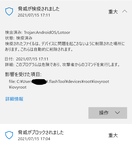
(話は脱線しますが、現在のWindowsの標準セキュリティは有能なのでマカ○ィーやAva○tなどのセキュリティソフトは買わなくて問題ないです。)
ダウンロード: https://forum.xda-developers.com/t/tool-newflasher-xperia-command-line-flasher.3619426/
参考: https://androplus.org/Entry/4297/
参考その2: https://note.com/qpsk/n/n67f9ffc5ff0a
・先程の作業フォルダに「newflasher.exe」を入れる。(→.sinファイルと.exeファイルの2個だけになる)
・Xperiaの電源を切り、音量下ボタンを押しながらPCにUSBで接続する。(緑色LEDが点灯する)
・フォルダ内の「newflasher.exe」を実行する。
・何回か設問が出るが、n→Enterで大丈夫。
・最後に、処理後のXperiaの動作を確認されるが、何でも良いはず。
・終了後、念の為もう一度再起動しておく。
・APN設定が変わっていたので、もう一度作り直す。
-----作業終了-----
~結果~
手持ちの楽天モバイル機からXperiaに発信してみました。
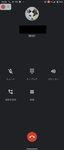
無事、4G表示のままで通話することに成功しました。(右上の表示参照)
通話品質について、短時間の通話ではあまり音声が途切れる現象は再現されないので、検証はできていません。
これについては、普通に使用していく中で継続して様子を見ていこうと思います。
それでも通話が途切れる場合はSIMカードが原因だと思われるので、nuroモバイルからの乗り換えを考えなくてはいけませんね…。
本日、ソフトバンクのLINEMOが3GB/990円のプランを発表したので、MNO各社からも同様なプランが出てくるといいですね…。通信/通話品質が良いに越したことはないですから。
では!
僕は現在、格安SIMの一つであるnuroモバイル(VSプラン音声通話、ドコモ回線:792円/月、データ容量:月3GB)をメインに使用しており、Xperia(XQ-AS72)に挿しています。
ただ、通話中に音声が途切れることが多々あり、サブで持っている楽天モバイル機に通話を切り替えてもらうことが何回かありました。
それではいかん!ということでその原因について考えてみた結果、下の2点の仮説が浮上してきました。
・格安SIMで通信が不安定だから。(→SIMカード原因説)
・VoLTEが使用できない端末仕様で、3G回線での通話になるから。(→本体原因説)
(補足:VoLTEとは、4G回線を使用して通話を行うものです)
上記のうち今すぐ試せるのは後者です。
なので、国際版Xperiaに国内版XperiaのROMを焼いてVoLTEを使用できるようにしようと思いました。
副次的なメリットとして、VoLTE化することにより2026年以降でも通話に使用することができます。(ドコモでは2026年に3G回線が停波するため)
(その頃まで今の機種を使い続けているかどうかは置いておく)
ググってみると、下のサイト様にたどり着きました。
https://mirenote.blogspot.com/2020/11/Xperia5ii-VoLTE.html
記事内のコメントやその他のサイトなどをいろいろ調べまわった結果、ミソだと思う部分が3点出てきたので、忘備録的に作業の流れとともに紹介します。
adb環境は構築済みです。開発者サービスなども有効化済みです。
(それが今回のROM焼きに影響するかどうかまでは知りません…)
そのあたりについては他サイトを参照ください。
参考: https://sp7pc.com/google/android/34263
下記の手順を実行して起こった出来事(データ消去・文鎮化・ウィルス感染等)については自己責任でお願いします。(いち個人が保証するようなものでもないですからね。)
また、2021年7月15日現在の情報なので、その点にもご留意ください。
~手順:3つのミソ~
■ Xperia開発者用のドライバーを準備する
https://developer.sony.com/ja/develop/drivers/
参考: https://akira-watson.com/android/nexus7-usb-driver.html
・自分の機種に合ったドライバーをダウンロードする。
・Xperiaを接続する。
・PC>デバイスマネージャー>ユニバーサル シリアル パス デバイス
からXperiaを選択し(adb…という名称になっていました)、先程ダウンロードしたドライバーを割り当てる。
■ XperiFirmをダウンロードする
https://forum.xda-developers.com/t/tool-xperifirm-xperia-firmware-downloader-v5-6-1.2834142/
・後述のFlash Toolからは起動できなかったので単体でダウンロードしました。
・自分のほしいROMファイルを落とします。
・今回は「XQ-AS42_Customized JP_58.1.A.5.55B」。
・解凍し、ファイル「modem_X-FLASH-ALL-2389.sin」だけを適当なフォルダに移しておく。(以降の作業フォルダとする)
→このファイルしか使いません。
■ Flash ToolではなくNewflasherを使用する
最近のXperiaにはFlash Toolは使えないらしいです。
Flash Toolを起動した際に2回ウイルス(トロイの木馬)が検出されたので、インストールしなくて良いと思います。
(話は脱線しますが、現在のWindowsの標準セキュリティは有能なのでマカ○ィーやAva○tなどのセキュリティソフトは買わなくて問題ないです。)
ダウンロード: https://forum.xda-developers.com/t/tool-newflasher-xperia-command-line-flasher.3619426/
参考: https://androplus.org/Entry/4297/
参考その2: https://note.com/qpsk/n/n67f9ffc5ff0a
・先程の作業フォルダに「newflasher.exe」を入れる。(→.sinファイルと.exeファイルの2個だけになる)
・Xperiaの電源を切り、音量下ボタンを押しながらPCにUSBで接続する。(緑色LEDが点灯する)
・フォルダ内の「newflasher.exe」を実行する。
・何回か設問が出るが、n→Enterで大丈夫。
・最後に、処理後のXperiaの動作を確認されるが、何でも良いはず。
・終了後、念の為もう一度再起動しておく。
・APN設定が変わっていたので、もう一度作り直す。
-----作業終了-----
~結果~
手持ちの楽天モバイル機からXperiaに発信してみました。
無事、4G表示のままで通話することに成功しました。(右上の表示参照)
通話品質について、短時間の通話ではあまり音声が途切れる現象は再現されないので、検証はできていません。
これについては、普通に使用していく中で継続して様子を見ていこうと思います。
それでも通話が途切れる場合はSIMカードが原因だと思われるので、nuroモバイルからの乗り換えを考えなくてはいけませんね…。
本日、ソフトバンクのLINEMOが3GB/990円のプランを発表したので、MNO各社からも同様なプランが出てくるといいですね…。通信/通話品質が良いに越したことはないですから。
では!
[追記]
ブログ内検索
最新記事
(12/11)
(12/10)
(12/03)
(12/03)
(11/12)
プロフィール
HN:
なおたん
年齢:
33
HP:
性別:
男性
誕生日:
1991/09/04
職業:
会社員
自己紹介:
既婚 博士(理学) オカヤドカリ しまぁ カービィ スタァライト 筋トレ 写真 クラリネット
参考記事リンク
始めに
(08/02/27)
「ブログ」カテゴリについて
(08/02/27)
「ポジティブ・シンキング」カテゴリについて
(08/02/27)
「ネガティブ・シンキング」カテゴリについて
(08/02/27)
「のほほん・シンキング」カテゴリについて
(08/02/27)
「今日の天気」カテゴリについて
(08/02/27)
【壁紙用】について
(08/03/21)
ブログ開始100日目
(08/06/05)
風鈴FLASHについて
(08/07/13)
「▲」ボタンについて
(08/08/07)
BGMフラッシュについて
(08/09/02)
BGMフラッシュ(その2)
(09/01/18)
ブログ開始から365日目
(09/02/25)
BGMフラッシュ(Ver.3)
(09/03/22)
記事の時間表示
(10/01/23)
ブログ2周年
(10/02/28)
BGMフラッシュVer.4
(10/04/12)
(08/02/27)
「ブログ」カテゴリについて
(08/02/27)
「ポジティブ・シンキング」カテゴリについて
(08/02/27)
「ネガティブ・シンキング」カテゴリについて
(08/02/27)
「のほほん・シンキング」カテゴリについて
(08/02/27)
「今日の天気」カテゴリについて
(08/02/27)
【壁紙用】について
(08/03/21)
ブログ開始100日目
(08/06/05)
風鈴FLASHについて
(08/07/13)
「▲」ボタンについて
(08/08/07)
BGMフラッシュについて
(08/09/02)
BGMフラッシュ(その2)
(09/01/18)
ブログ開始から365日目
(09/02/25)
BGMフラッシュ(Ver.3)
(09/03/22)
記事の時間表示
(10/01/23)
ブログ2周年
(10/02/28)
BGMフラッシュVer.4
(10/04/12)
アーカイブ

